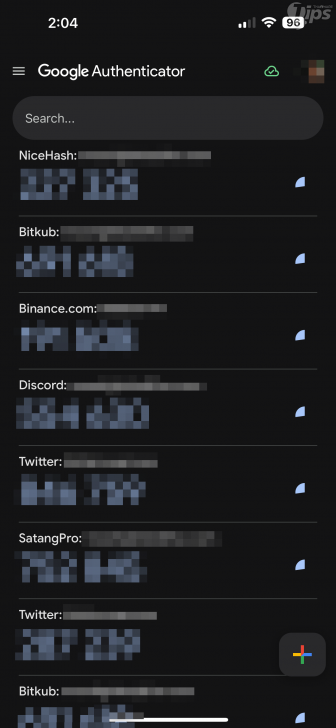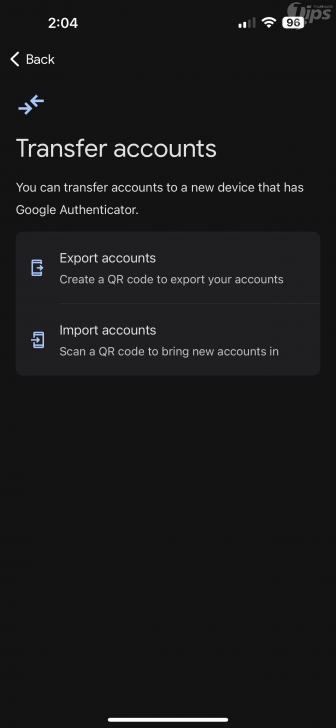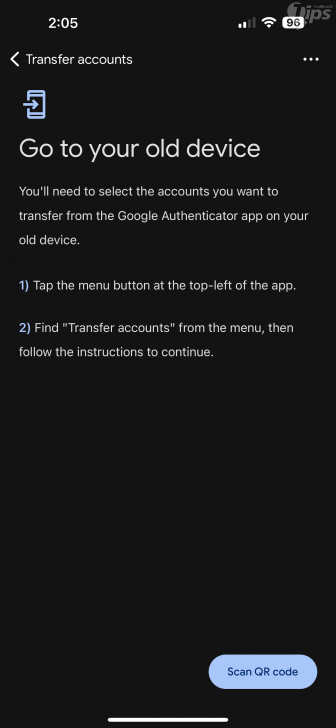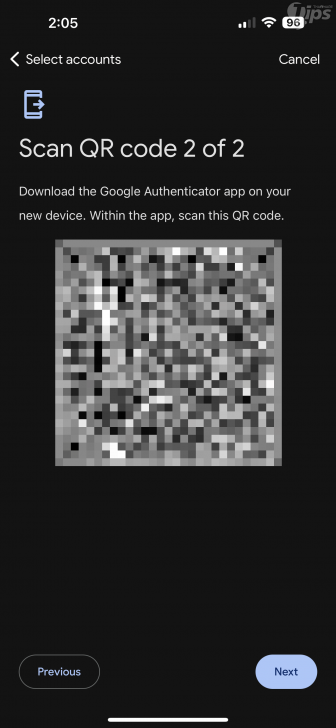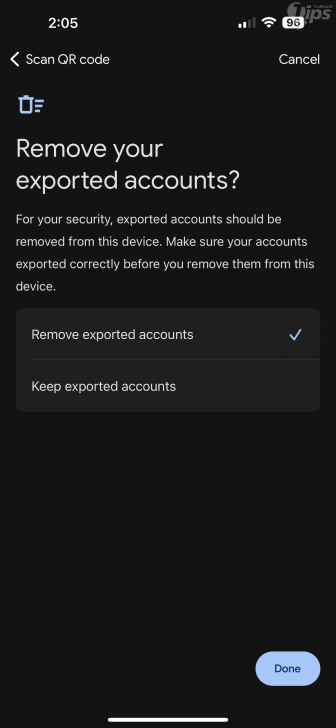วิธีย้ายแอปพลิเคชัน Google Authenticator เวลาเปลี่ยนสมาร์ทโฟนเครื่องใหม่

 moonlightkz
moonlightkzวิธีย้ายแอป Google Authenticator เวลาเปลี่ยนสมาร์ทโฟนเครื่องใหม่
ในปัจจุบันนี้ มีแอปพลิเคชัน และแพลตฟอร์มที่ช่วยอำนวยความสะดวกให้กับผู้ใช้ให้บริการอยู่มากมาย ไม่ว่าจะเป็นในด้านความบันเทิง หรือการทำงานอยู่เป็นจำนวนมาก ซึ่งส่วนใหญ่แล้วก็ต้องมีการสมัครบัญชีเสียก่อน จึงจะเข้าใช้งานบริการเหล่านี้ได้
- Homograph Attack คืออะไร ? รู้จักการโจมตีแบบโฮโมกราฟ ปลอมแปลง URL
- TensorFlow คืออะไร ? รู้จักแพลตฟอร์ม เพื่อการพัฒนา Machine Learning จาก Google
- Project IDX คืออะไร ? พามาดูแพลตฟอร์มเขียนโค้ดออนไลน์ จาก Google
- Tensor Processing Unit คืออะไร ? รู้จักชิปประมวลผล ที่ออกแบบมาเพื่อ AI โดยเฉพาะ
- ChromeOS คืออะไร ? ทำไมกำลังมาแรง ? พร้อมทั้งคู่มือเลือกระบบ OS ใดเหมาะสมกับคุณ
หลายบริการมีข้อมูลส่วนตัวของเรา หรือมีความเกี่ยวข้องกับการทำธุรกรรมทางการเงิน เช่น โซเชียลเน็ตเวิร์ค, แพลตฟอร์มซื้อขายสินค้าออนไลน์, ธนาคารออนไลน์ ฯลฯ เพื่อปกป้องไม่ให้ข้อมูลบัญชีของเราถูกอาชญากรไซเบอร์จารกรรมไปแสวงหาผลประโยชน์ได้ง่าย ๆ บริการเหล่านี้จึงต้องมีการนำเทคโนโลยีรักษาความปลอดภัยเข้ามาใช้ หนึ่งในมาตรการที่ทำได้ง่าย และช่วยปกป้องบัญชีอันมีค่าของเราได้เป็นอย่างดีก็คือ การเปิดใช้งานคุณสมบัติ การยืนยันตัวตนแบบ 2 ขั้นตอน (Two-Factor Authentication - 2FA) นั่นเอง
หลักการทำงานของ 2FA นั้นเรียบง่ายมากคือ หลังจากที่ผู้ใช้เข้าสู่ระบบด้วยบัญชี และรหัสผ่าน เสร็จเรียบร้อยแล้ว ก็จะต้องใส่รหัสผ่านแบบที่ใช้ได้เพียงครั้งเดียว หรือที่เรียกว่า "One-Time Password (OTP)" ตามอีกครั้ง
ข้อมูลเพิ่มเติม : OTP คืออะไร ? การยืนยันตัวตนผ่าน OTP ปลอดภัยจริงหรือไม่ ?
โดยตัวรหัสผ่านแบบ OTP นั้น ตัวแพลตฟอร์มอาจจะส่งมาทาง SMS หรือไม่ก็แอปพลิเคชันประเภท Authenticator ก็ได้ ซึ่งก็มีให้เลือกใช้งานอยู่หลายตัว เช่น RSA Authenticator (SecurID), 2FAS, Aegis Authenticator, Duo Mobile, Microsoft Authenticator, Authy ฯลฯ แต่ตัวที่ผู้เขียน "คิดว่า" น่าจะได้รับความนิยมในประเทศไทยมากที่สุด (ไม่ได้สำรวจข้อมูล อ้างอิงจากคนรู้จักรอบตัวเท่านั้น) ก็จะเป็น Google Authenticator นั่นเอง

ภาพจาก : https://apps.apple.com/th/app/google-authenticator/id388497605
สำหรับคนที่เปิดใช้งาน 2FA และมีการใช้แอปพลิเคชันประเภท Authenticator อยู่ด้วย เวลาที่เปลี่ยนสมาร์ทโฟนเครื่องใหม่ ซึ่งมันก็จำเป็นจะต้องติดตั้งแอปพลิเคชัน Authenticator ใหม่อีกครั้ง ในจุดนี้มันอาจมีความยุ่งยากเกิดขึ้นได้ ถ้าหากเราทำไม่ถูกวิธี แต่ถ้าเรารู้ขั้นตอน อันที่จริงมันง่ายมาก ซึ่งในบทความนี้เราจะมาแนะนำขั้นตอนการย้ายแอปพลิเคชันประเภท Authenticator จากสมาร์ทโฟนเครื่องเก่าไป ยังสมาร์ทโฟนเครื่องใหม่กัน
วิธีย้ายแอป Google Authenticator เวลาเปลี่ยนสมาร์ทโฟนเครื่องใหม่
อันที่จริง ในการย้ายแอปพลิเคชันประเภท Authenticator เวลาที่เราเปลี่ยนสมาร์ทโฟนเครื่องเก่าไป ยังสมาร์ทโฟนเครื่องใหม่ นั้นก็มีวิธีการที่คล้ายคลึงกันทุกแอปพลิเคชัน แต่ในบทความนี้ เราจะสาธิตด้วยแอป Google Authenticator
- บนสมาร์ทโฟนเครื่องเก่า เมื่อเปิด "แอปพลิเคชัน Google Authenticator" ขึ้นมา ให้แตะไปที่ "ปุ่มแฮมเบอร์เกอร์ (☰)"
- แตะไปที่ "เมนู Transfer Accounts"
- แตะที่ "เมนู Export Accounts" แล้วตัวแอปพลิเคชันจะให้เราเลือกบัญชีที่ต้องการจะย้ายไปยังเครื่องใหม่ โดยค่าเริ่มต้นจะเลือกไว้ให้แล้วทุกบัญชี แต่ถ้าเราไม่ต้องการบางตัว ก็สามารถแตะเอา "เครื่องหมาย 🗸" ออก
- เมื่อเลือกเสร็จแล้ว ก็ให้แตะ "ปุ่ม Next"
- บนหน้าจอสมาร์ทโฟนของเราจะปรากฏ รหัสคิวอาร์ (QR Code) ขึ้นมาให้เราทำการสแกน ในขั้นตอนนี้ ให้เราดาวน์โหลดแอป Google Authenticator มาติดตั้งบนสมาร์ทโฟนเครื่องใหม่ ทำตามขั้นตอนในข้อ 1. และข้อ 2.
- ใน "หน้าจอ Transfer Accounts" ของสมาร์ทโฟนเครื่องใหม่ให้แตะที่ "เมนู Import Accounts" แล้วแตะ "ปุ่ม Scan QR Code" ตัวแอปจะเปิดกล้องขึ้นมา ให้เราไปสแกน QR Code ที่ปรากฏบนหน้าจอของสมาร์ทโฟนเครื่องเก่า
- ทำการสแกน เพื่อย้ายข้อมูลบัญชีจากเครื่องเก่า มายังเครื่องใหม่
- เมื่อย้ายข้อมูลไปยังเครื่องใหม่เสร็จแล้ว บนสมาร์ทโฟนเครื่องเก่า ให้แตะไปที่ "ปุ่ม Next"
- จะมีตัวเลือกว่าเราต้องการจะเก็บข้อมูลบัญชีไว้หรือไม่ ? ซึ่งตามหลักการด้านความปลอดภัยแล้ว เราไม่ควรมีอุปกรณ์สำหรับใช้สร้าง OTP หลายเครื่องนะครับ ดังนั้นควรเลือก "เมนู Remove Exported Accounts" แล้วแตะ "ปุ่ม Done" แต่ถ้าต้องการเก็บไว้ก็ให้เลือก "เมนู Keep Exported Accounts"
เป็นอย่างไรกันบ้าง ? การย้ายข้อมูลจากแอป Google Authenticator ในสมาร์ทโฟนเครื่องเก่ามายังสมาร์ทโฟนเครื่องใหม่ ไม่ยากเลยใช่ไหม ? ลองไปทำกันดูนะครับ
 คำสำคัญ »
คำสำคัญ »
|
|
แอดมินสายเปื่อย ชอบลองอะไรใหม่ไปเรื่อยๆ รักแมว และเสียงเพลงเป็นพิเศษ |

ทิปส์ไอทีที่เกี่ยวข้อง

แสดงความคิดเห็น


 ซอฟต์แวร์
ซอฟต์แวร์ แอปพลิเคชันบนมือถือ
แอปพลิเคชันบนมือถือ เช็คความเร็วเน็ต (Speedtest)
เช็คความเร็วเน็ต (Speedtest) เช็คไอพี (Check IP)
เช็คไอพี (Check IP) เช็คเลขพัสดุ
เช็คเลขพัสดุ สุ่มออนไลน์
สุ่มออนไลน์